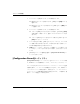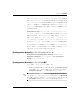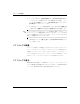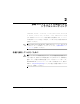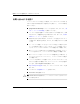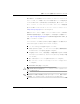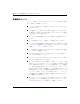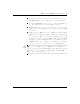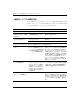Troubleshooting Guide
1–10 www.hp.com/jp トラブルシューティング ガイ ド
コ ン ピ ュ ー タ の診断機能
2. デフォルトの表示は、[ 差分のみ表示]です。[Configuration Record]ユー
ティリティによって収集されたすべての情報を表示する場合は、ウィン
ドウの一番上の[表示]をクリックし、[全てを表示]を選択します。または、
[全て表示]アイコンをクリックします。
3. 左または右のウィンドウの情報を保存するには、[ファイル]→[保存]の順
に選択した後、[左側のファイル]または[右側のファイル]を選択します。
コンピュータのコンフィギュレーションを定期的に保存しておくと、コン
フィギュレーションの履歴を維持できるようになります。デバッグが必要な
システムの問題が発生したときには、カスタマ センターでサポートを受ける
場合にこの履歴が役に立つことがあります。
4. [ファイル]メニューから[終了]を選択して[Configuration Record]ユーティ
リティを終了します。
ソフトウェアの保護
ソフトウェアを損失したり破損したときのために、すべてのシステム ソフト
ウェア、アプリケーション、およびハードディスク ドライブに保存されてい
る関連ファイルのバックアップをとっておいてください。ファイルをバック
アップする方法については、オペレーティング システムに付属のマニュアル
またはバックアップ ユーティリティのマニュアルを参照してください。
ソフトウェアの復元
Restore Plus! CD を使用して、Windows オペレーティング システムとソフト
ウェアを購入時の初期状態に復元することができます。この機能の使用方法
については、Restore Plus! CDに付属の説明を参照してください。